テキストを編集する( 色をつける)
メイン画面で、編集するページを表示します。
写真タイトル、写真説明欄で入力した文字をドラッグして選択します。
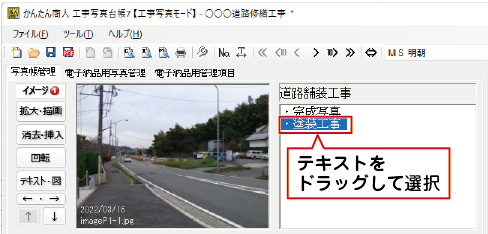
![]()
文字を選択状態のまま、画面右上にあるフォントの種類/サイズ/飾り/色の項目を
各々クリックして設定すると、選択したテキストに色をつけたり、文字サイズを
変更することができます。
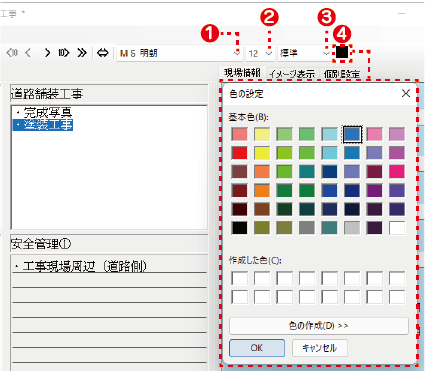
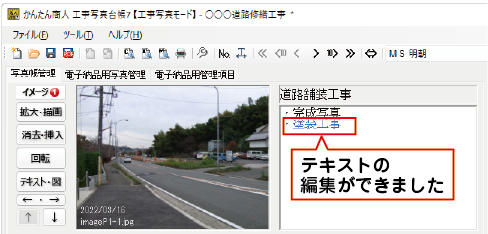
※![]() ボタン→テキストエディタ画面でもテキストの編集ができます。
ボタン→テキストエディタ画面でもテキストの編集ができます。
 工事写真台帳7
工事写真台帳7メイン画面で、編集するページを表示します。
写真タイトル、写真説明欄で入力した文字をドラッグして選択します。
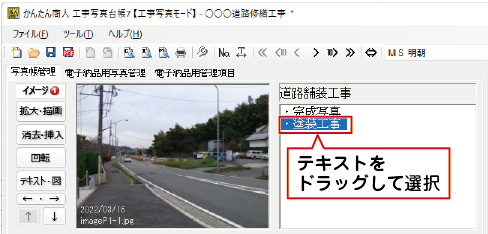
![]()
文字を選択状態のまま、画面右上にあるフォントの種類/サイズ/飾り/色の項目を
各々クリックして設定すると、選択したテキストに色をつけたり、文字サイズを
変更することができます。
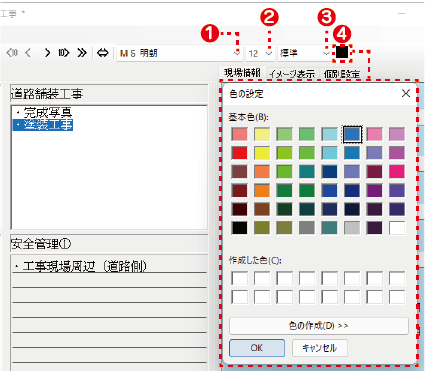
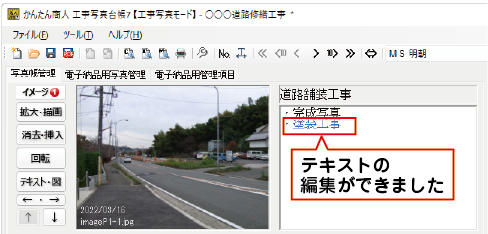
※![]() ボタン→テキストエディタ画面でもテキストの編集ができます。
ボタン→テキストエディタ画面でもテキストの編集ができます。